Bagaimana Cara Menghapus Virus Nesa?
Cara Menghapus Virus Nesa -- Nesa ransomware adalah malware sangat berbahaya yang menargetkan file-file penting di komputer. Untuk memulihkan file .nesa, virus menginstruksikan korban untuk membayar perangkat lunak dekripsi dan kunci pribadi menggunakan prosesor pembayaran pilihan penyerang. Baca juga: Cara Menghapus Segurazo.
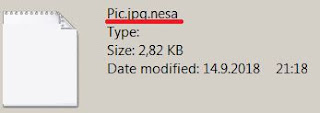
Pengguna harus menyadari bahwa infeksi ransomware berada dalam tren yang meningkat khususnya infeksi yang termasuk dalam keluarga malware STOP / DJVU. Nesa adalah edisi terbaru dan sebagai pengguna komputer, Anda harus mengambil semua tindakan pencegahan untuk menghindari komputer dari infeksi ancaman berbahaya ini. Anda harus menyadari bahwa ransomware ini mengeksploitasi kelemahan pengguna ketika menerima pesan email terutama jika pengirimnya dikenal perorangan atau organisasi. Nesa dan ancaman serupa sering kali menyamar dengan cara ini untuk dengan mudah memengaruhi penerima dalam mengakses file yang dilampirkan.
Dalam hal eksekusi, Nesa memulai urutan serangan yang akan dimulai dengan distribusi kode berbahaya di bawah folder Sistem tertentu. Fase berikutnya adalah enkripsi sebagian besar data pengguna terutama file umum seperti .doc, .xls, .ppt, .pdf, .zip, .rar, .jpg, .png, .sql,. mp4, .psd, .dwg, dan sebagainya. Selama file itu penting bagi pengguna dan vital dalam tugas sehari-hari mereka, itu menjadi target Nesa ransomware.
Teknik enkripsi yang digunakan oleh ransomware ini sangat mirip dengan hampir semua virus dari kelas yang sama. Padahal, aktor di balik Nesa jauh lebih aktif dan karenanya, varian baru muncul di internet hampir setiap hari. Karena evolusi ransomware yang serba cepat ini, peneliti malware sulit mengatasinya dan rilis alat dekripsi spesifik juga terpengaruh. Jadi, jangan berharap untuk memiliki perangkat lunak dekripsi Nesa dalam beberapa hari mendatang sebelum rilis.
Sambil menunggu alat pemulihan mengembalikan semua file .nesa yang terinfeksi, Anda disarankan untuk mengarsipkan semua file yang terinfeksi dan fokus pada penghapusan ransomware untuk menghindari menginfeksi data baru. Untuk menghapus Nesa secara sistematis, silakan lihat prosedur di bawah ini.
CATATAN: Anda harus PRINT atau BOOKMARK prosedur ini, karena Anda harus memulai ulang komputer selama proses penghapusan.
1. Keluarkan semua media seperti Kartu Memori, cd, dvd, dan perangkat USB. Kemudian, nyalakan kembali komputer.
2 Boot komputer Windows ke Safe Mode with networking.
b) Ini akan menampilkan menu Advanced Boot Options. Pilih Safe Mode with Networking.
b) Pada antarmuka Recovery, klik 'See Advanced repair options'.
c) Selanjutnya, klik opsi Troubleshoot.
d) Kemudian, pilih opsi Advance Option dari daftar.
e) Terakhir, silakan pilih Windows Startup Settings dan klik Restart. Saat Windows dimulai ulang, Anda akan dikirim ke layar Advanced Boot Options.
f) Pilih Safe Mode with Networking dari menu pilihan.
4. Setelah selesai mengunduh, cari dan klik dua kali pada file untuk menginstal aplikasi. User Account Control akan meminta pada saat ini, silakan klik Ya untuk melanjutkan menginstal program.
5. Ikuti petunjuknya dan instal dengan konfigurasi default.
6. Sebelum instalasi selesai, periksa apakah perangkat lunak akan berjalan dan diperbarui dengan sendirinya.
7. Klik Finish. Program akan berjalan secara otomatis dan Anda akan diminta untuk memperbarui program sebelum melakukan pemindaian. Silakan unduh pembaruan yang diperlukan.
8. Setelah selesai memperbarui, alat akan berjalan. Pilih Lakukan pemindaian penuh pada layar utama untuk memeriksa komputer Anda secara menyeluruh.
9. Pemindaian mungkin memakan waktu cukup lama. Setelah selesai, klik pada Show Result.
10. Pastikan semua ancaman yang terdeteksi dicentang, klik Remove Selected. Ini akan menghapus semua file dan entri registri milik Nesa ransomware.
11 Akhirnya, nyalakan kembali komputer Anda.
Catatan: Jika Nesa ransomware mencegah mengunduh mbam-setup.exe. Unduh perangkat lunak dari komputer lain. Mengganti nama menjadi sesuatu seperti 'anything.exe' dapat membantu menghindari malware.
12. Download Norton Power Eraser dari situs web resmi. Simpan di desktop Anda atau di lokasi mana pun yang Anda pilih.
Setelah file diunduh, navigasikan lokasinya dan klik dua kali pada ikon (NPE.exe) untuk meluncurkan program.
14. Norton Power Eraser akan berjalan. Jika diminta untuk mengisi End User License Agreement, silakan klik Accept.
15. Pada jendela utama NPE, klik Advanced. Kami akan berusaha menghapus komponen ransomware Nesa tanpa menghidupkan ulang komputer.
16. Pada jendela berikutnya, pilih Scan Sistem dan klik Scan sekarang untuk melakukan pemindaian standar pada komputer Anda.
17. NPE akan melanjutkan dengan pemindaian. Ini akan mencari Trojan, virus, dan malware seperti Nesa ransomware. Ini mungkin memakan waktu, tergantung pada jumlah file yang saat ini disimpan di komputer.
18. Saat pemindaian selesai. Semua risiko yang terdeteksi tercantum. Hapus dan restart Windows jika perlu.
Selama infeksi, Nesa ransomware menjatuhkan berbagai file dan entri registri. Ancaman sengaja menyembunyikan file sistem dengan menetapkan opsi di registri. Dengan perubahan-perubahan kaku ini, solusi terbaik adalah mengembalikan Windows ke kondisi kerja sebelumnya adalah melalui System Restore.
Untuk memverifikasi apakah System Restore aktif di komputer Anda, silakan ikuti instruksi di bawah ini untuk mengakses fitur ini.
b) Kemudian, tekan Enter pada keyboard untuk membuka System Resoter Settings.
b) Klik kanan pada ikon dan pilih Run from the list. Ini akan membuka kotak dialog Run.
c) Ketik rstrui pada bidang 'Buka' dan klik OK untuk memulai perintah.
Jika titik pemulihan sebelumnya disimpan, Anda dapat melanjutkan dengan Windows Restore System. Sekian penjelasan kami. Sekian paparan kami mengenai cara menghapus virus nesa. Baca juga: Cara Uninstall Aplikasi di Laptop.
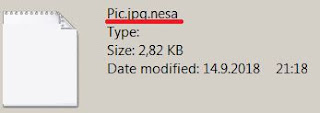
Dalam hal eksekusi, Nesa memulai urutan serangan yang akan dimulai dengan distribusi kode berbahaya di bawah folder Sistem tertentu. Fase berikutnya adalah enkripsi sebagian besar data pengguna terutama file umum seperti .doc, .xls, .ppt, .pdf, .zip, .rar, .jpg, .png, .sql,. mp4, .psd, .dwg, dan sebagainya. Selama file itu penting bagi pengguna dan vital dalam tugas sehari-hari mereka, itu menjadi target Nesa ransomware.
Teknik enkripsi yang digunakan oleh ransomware ini sangat mirip dengan hampir semua virus dari kelas yang sama. Padahal, aktor di balik Nesa jauh lebih aktif dan karenanya, varian baru muncul di internet hampir setiap hari. Karena evolusi ransomware yang serba cepat ini, peneliti malware sulit mengatasinya dan rilis alat dekripsi spesifik juga terpengaruh. Jadi, jangan berharap untuk memiliki perangkat lunak dekripsi Nesa dalam beberapa hari mendatang sebelum rilis.
Sambil menunggu alat pemulihan mengembalikan semua file .nesa yang terinfeksi, Anda disarankan untuk mengarsipkan semua file yang terinfeksi dan fokus pada penghapusan ransomware untuk menghindari menginfeksi data baru. Untuk menghapus Nesa secara sistematis, silakan lihat prosedur di bawah ini.
Cara Menghapus Virus Nesa
Prosedur sistematis untuk menghilangkan ancaman disajikan pada bagian ini. Pastikan untuk memindai komputer dengan alat dan pemindai yang disarankan.Langkah 1: Reboot Windows Ke Safe Mode Dengan Jaringan
Hal pertama yang harus Anda lakukan adalah me-reboot komputer dalam Safe Mode with Networking untuk menghindari Nesa ransomware memuat pada saat start-up.CATATAN: Anda harus PRINT atau BOOKMARK prosedur ini, karena Anda harus memulai ulang komputer selama proses penghapusan.
1. Keluarkan semua media seperti Kartu Memori, cd, dvd, dan perangkat USB. Kemudian, nyalakan kembali komputer.
2 Boot komputer Windows ke Safe Mode with networking.
Petunjuk untuk sistem Windows XP, Windows Vista, dan Windows 7
a) Sebelum Windows mulai memuat, tekan F8 pada keyboard Anda.b) Ini akan menampilkan menu Advanced Boot Options. Pilih Safe Mode with Networking.
Prosedur untuk Windows 8 dan Windows 10
a) Sebelum Windows mulai memuat, tekan Shift dan F8 pada keyboard Anda.b) Pada antarmuka Recovery, klik 'See Advanced repair options'.
c) Selanjutnya, klik opsi Troubleshoot.
d) Kemudian, pilih opsi Advance Option dari daftar.
e) Terakhir, silakan pilih Windows Startup Settings dan klik Restart. Saat Windows dimulai ulang, Anda akan dikirim ke layar Advanced Boot Options.
f) Pilih Safe Mode with Networking dari menu pilihan.
Langkah 2: Deteksi dan Hapus Virus Nesa dengan Anti-malware Tool
3. Setelah komputer masuk ke Safe Mode with Networking, Download Removal Tool dan simpan di Desktop Anda atau lokasi mana pun di PC Anda.4. Setelah selesai mengunduh, cari dan klik dua kali pada file untuk menginstal aplikasi. User Account Control akan meminta pada saat ini, silakan klik Ya untuk melanjutkan menginstal program.
5. Ikuti petunjuknya dan instal dengan konfigurasi default.
6. Sebelum instalasi selesai, periksa apakah perangkat lunak akan berjalan dan diperbarui dengan sendirinya.
7. Klik Finish. Program akan berjalan secara otomatis dan Anda akan diminta untuk memperbarui program sebelum melakukan pemindaian. Silakan unduh pembaruan yang diperlukan.
8. Setelah selesai memperbarui, alat akan berjalan. Pilih Lakukan pemindaian penuh pada layar utama untuk memeriksa komputer Anda secara menyeluruh.
9. Pemindaian mungkin memakan waktu cukup lama. Setelah selesai, klik pada Show Result.
10. Pastikan semua ancaman yang terdeteksi dicentang, klik Remove Selected. Ini akan menghapus semua file dan entri registri milik Nesa ransomware.
11 Akhirnya, nyalakan kembali komputer Anda.
Catatan: Jika Nesa ransomware mencegah mengunduh mbam-setup.exe. Unduh perangkat lunak dari komputer lain. Mengganti nama menjadi sesuatu seperti 'anything.exe' dapat membantu menghindari malware.
Langkah 3: Pemindaian Anti-virus dan Anti-rootkit tambahan
Pastikan tidak ada lagi file Nesa ransomware yang tertinggal di dalam komputer.12. Download Norton Power Eraser dari situs web resmi. Simpan di desktop Anda atau di lokasi mana pun yang Anda pilih.
Setelah file diunduh, navigasikan lokasinya dan klik dua kali pada ikon (NPE.exe) untuk meluncurkan program.
14. Norton Power Eraser akan berjalan. Jika diminta untuk mengisi End User License Agreement, silakan klik Accept.
15. Pada jendela utama NPE, klik Advanced. Kami akan berusaha menghapus komponen ransomware Nesa tanpa menghidupkan ulang komputer.
16. Pada jendela berikutnya, pilih Scan Sistem dan klik Scan sekarang untuk melakukan pemindaian standar pada komputer Anda.
17. NPE akan melanjutkan dengan pemindaian. Ini akan mencari Trojan, virus, dan malware seperti Nesa ransomware. Ini mungkin memakan waktu, tergantung pada jumlah file yang saat ini disimpan di komputer.
18. Saat pemindaian selesai. Semua risiko yang terdeteksi tercantum. Hapus dan restart Windows jika perlu.
Cara Alternatif Menghapus Nesa Ransomware
Gunakan Windows System Restore untuk mengembalikan Windows ke kondisi sebelumnyaSelama infeksi, Nesa ransomware menjatuhkan berbagai file dan entri registri. Ancaman sengaja menyembunyikan file sistem dengan menetapkan opsi di registri. Dengan perubahan-perubahan kaku ini, solusi terbaik adalah mengembalikan Windows ke kondisi kerja sebelumnya adalah melalui System Restore.
Untuk memverifikasi apakah System Restore aktif di komputer Anda, silakan ikuti instruksi di bawah ini untuk mengakses fitur ini.
Akses System Restore pada Windows XP, Windows Vista, dan Windows 7
a) Pergi ke Start Menu, lalu di bawah 'Run' atau 'Search Program and Files' , ketikkan rstrui.b) Kemudian, tekan Enter pada keyboard untuk membuka System Resoter Settings.
Buka Restore System pada Windows 8 dan Windows 10
a) Arahkan kursor mouse ke sudut kiri bawah layar dan tunggu hingga ikon Start muncul.b) Klik kanan pada ikon dan pilih Run from the list. Ini akan membuka kotak dialog Run.
c) Ketik rstrui pada bidang 'Buka' dan klik OK untuk memulai perintah.
Jika titik pemulihan sebelumnya disimpan, Anda dapat melanjutkan dengan Windows Restore System. Sekian penjelasan kami. Sekian paparan kami mengenai cara menghapus virus nesa. Baca juga: Cara Uninstall Aplikasi di Laptop.